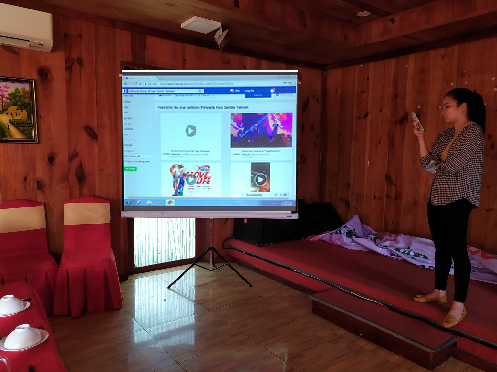Định kỳ các bạn nên đổi mật khẩu Gmail khoảng 3 đến 6 tháng một lần để đảm bảo an toàn cho tài khoản cũng như dữ liệu cá nhân của các bạn. Nếu như các bạn chưa biết cách đổi mật khẩu Gmail như thế nào? thì Tindichvu.org xin hướng dẫn giúp các bạn theo dõi bài viết dưới đây nhé!

>>> Xem thêm:
- Cách tạo Gmail, đăng ký tài khoản Gmail mới nhất 2024
- Cách bảo mật 2 lớp (xác minh 2 bước) cho tài khoản Gmail 2024
Nội dung bài viết
Hướng dẫn cách đổi mật khẩu Gmail đơn giản, hiệu quả
Cách đổi mật khẩu Gmail trên điện thoại
Đổi mật khẩu Gmail trên điện thoại Android, iOS khá đơn giản. Trước tiên, các bạn cần cài đặt ứng dụng Gmail trên thiết bị của mình
Bước 1: Sau khi cài đặt xong ứng dụng Gmail, các bạn truy cập và đăng nhập vào tài khoản Gmail cần đổi mật khẩu. Tại giao diện chính của ứng dụng, các bạn nhấp vào biểu tượng 3 dấu gạch ngang ở bên trái màn hình.
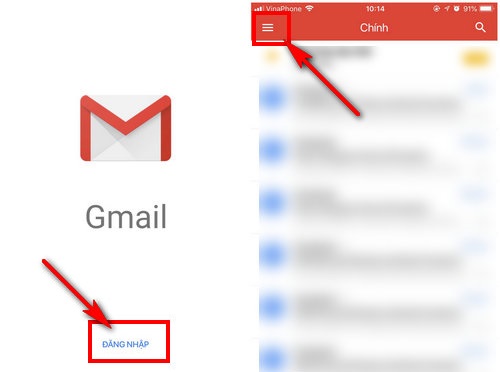
Bước 2: Khung bên trái hiện ra, kéo xuống dưới và chọn Cài đặt. Sau đó bạn tiếp tục lựa chọn vào tên tài khoản của bạn trong mục Cài đặt.
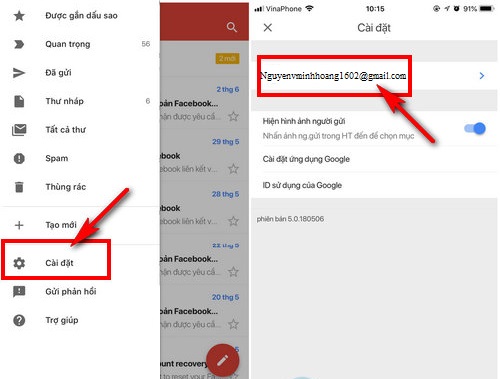
Bước 3: Tiếp tục nhấn vào mục Tài khoản của tôi. Tại đây, bạn nhấp vào lựa chọn Đăng nhập và bảo mật.
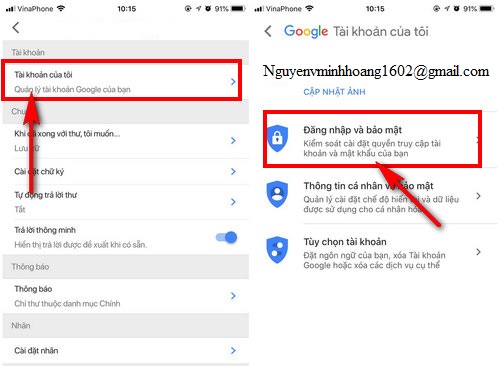
Bước 4: Lựa chọn Mật khẩu và đăng nhập vào tài khoản Gmail của các bạn một lần nữa để thay đổi mật khẩu Gmail trên điện thoại.
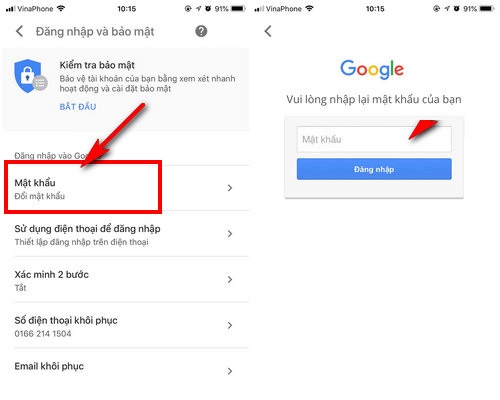
Bước 5: Ở giao diện tiếp theo, bạn có thể nhập Mật khẩu mới và Xác nhận mật khẩu mới đảm bảo các điều kiện bảo mật mà ứng dụng đưa ra như ít nhất 8 ký tự. Sau khi nhập chính xác mật khẩu mới, nhấn Đổi mật khẩu.
Sau khi ứng dụng thông báo Mật khẩu của các bạn đã được thay đổi nghĩa là bạn đã thay đổi mật khẩu Gmail thành công. Nhấn Bắt đầu để tiếp tục sử dụng ứng dụng.

Cách đổi mật khẩu Gmail trên máy tính
Bước 1: Truy cập tài khoản Gmail. Để Gmail đăng nhập thành công, các bạn cần nhập đúng tên đăng nhập và mật khẩu của mình.

Bước 2: Trên giao diện sử dụng hòm thư Gmail, các bạn nhấn vào biểu tượng hình bánh răng góc trên bên phải và chọn Settings (Cài đặt)
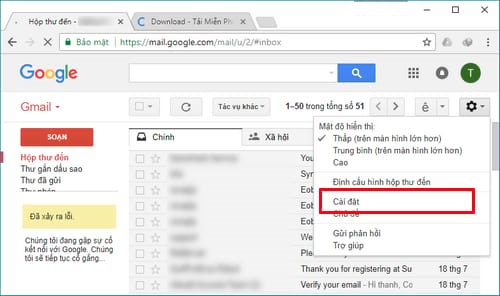
Bước 3: Giao diện Settings (Cài đặt) hiện ra, các bạn nhấn vào mục Accounts and Import (Tài khoản vầ nhập)
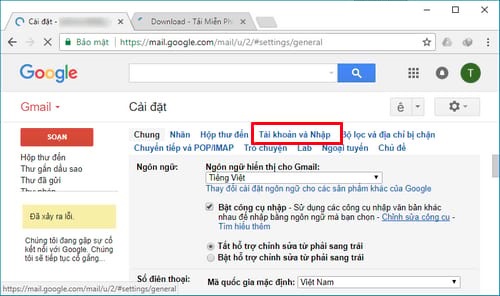
Bước 4: Khi đó các bạn sẽ nhìn thấy phần thay đổi cài đặt tài khoản, các bạn chọn Change Password (Thay đổi mật khẩu)
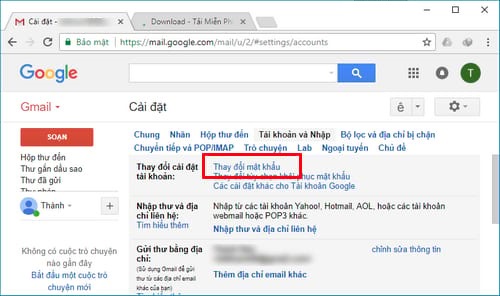
Bước 5: Một cửa sổ mới hiện ra, tại đây các bạn nhập mật khẩu tài khoản Gmail rồi nhấn Next (Tiếp theo).
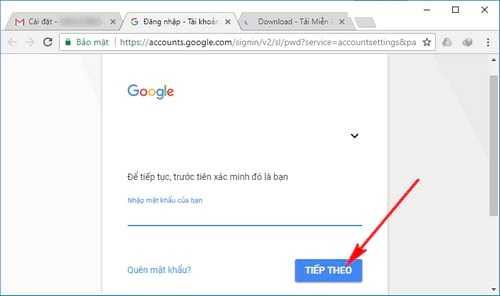
Bước 6: Giao diện đổi mật khẩu Gmail xuất hiện, tại đây các bạn nhập mật khẩu mới và xác nhận mật khẩu mới một lần nữa rồi nhấn Change Password (Đổi mật khẩu).
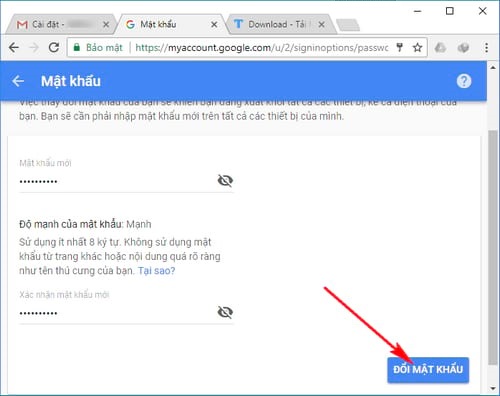
Với việc thay đổi mật khẩu Gmail thường xuyên như vậy tôi nghĩ bạn sẽ hạn chế được mức tối đa tình trạng lộ mật khẩu cũng như bảo mật thông tin của mình một cách an toàn nhất, quan trọng nhất chính là giúp bạn không bị quên mật khẩu dẫn tới lỗi gmail đăng nhập không thành công.
Chúc các bạn thành công nhé!